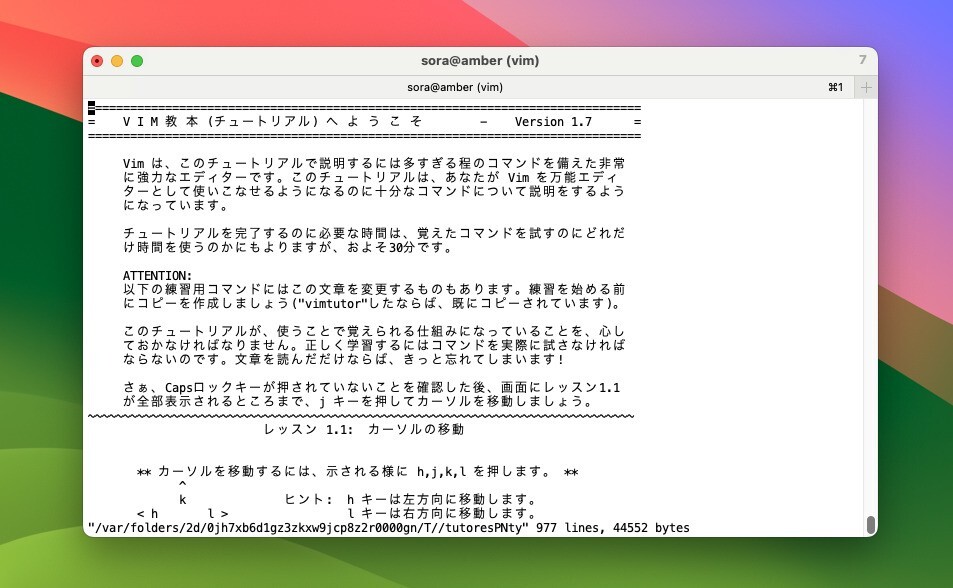
効率良くテキストを編集することができる「Vim」は未だに人気の高いテキストエディタです。
独特のキーバインドを採用しているため、効率良く編集作業を行えるようになるまでにはかなり時間と努力が必要だといわれていますが、使いこなしのためにはまず、インタラクティブチュートリアル「vimtutor」を試してみると良いかもしれません。
vimtutorはただ読むだけではなく、実際に手を動かしながらVimの使い方を学習することができるチュートリアルで、カーソルの移動やテキストの編集操作など初心者に必要な操作方法を学ぶことができます。
以下使用方法を説明します。
vimtutorでVimを学習
vimtutorはVimが利用できる環境ならばターミナルから実行できるはずです。ターミナルを起動しvimtutorを実行します。
起動するとチュートリアルの「ようこそ」画面が表示されます。
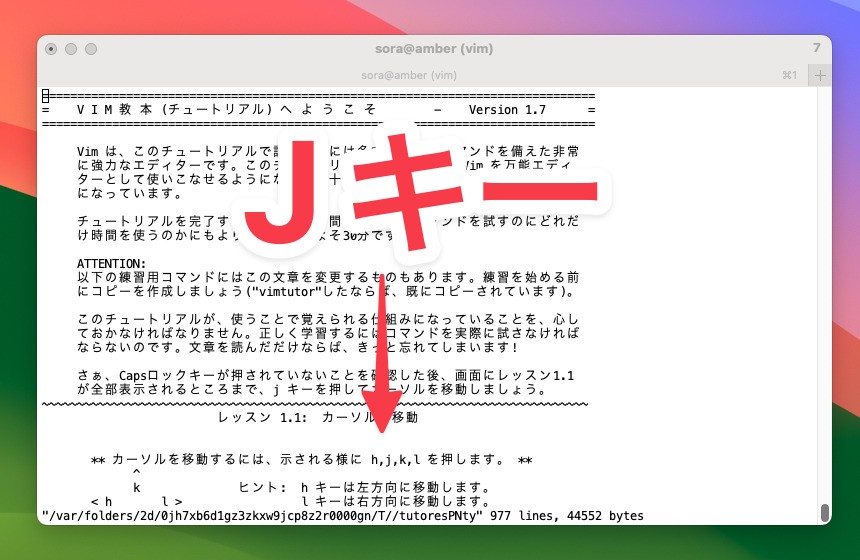
▲チュートリアル自体Vimのキーバインドで操作する方式になっています。カーソルを下に移動するjキーを押して、「レッスン 1.1: カーソルの移動」を表示します。
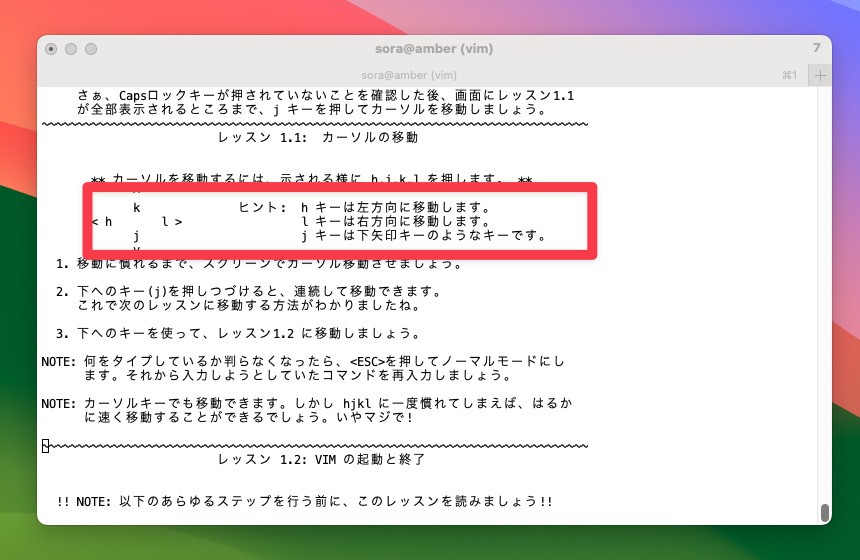
▲「レッスン 1.1: カーソルの移動」では、カーソルを移動するh j k lの使い方を学習します。この画面上に実際にh j k lを押してカーソルを動かし動作を確認していきます。
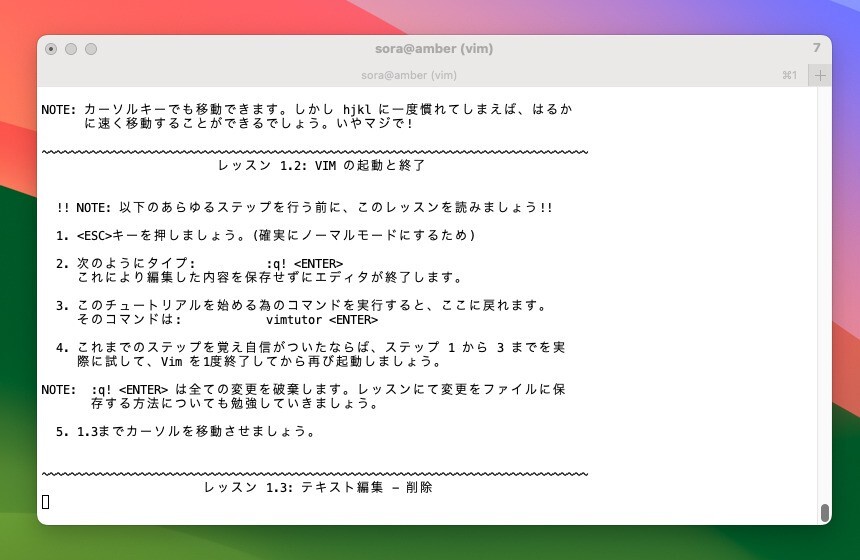
▲「レッスン 1.2: VIMの起動と終了」では、Vimの起動方法と終了方法(ここではvimtutorの起動方法と終了方法)を学びます。:q!を押すと終了し、ターミナルからvimtutorと入力して再起動します。
このようにしてチュートリアルを進めていきます。
以下レッスンの内容です。
- レッスン 1.1: カーソルの移動
- レッスン 1.2: VIM の起動と終了
- レッスン 1.3: テキスト編集 - 削除
- レッスン 1.4: テキスト編集 - 挿入
- レッスン 1.5: テキスト編集 - 追加
- レッスン 1.6: ファイルの編集
- レッスン 2.1: 削除コマンド
- レッスン 2.2: その他の削除コマンド
- レッスン 2.3: オペレータとモーション
- レッスン 2.4: モーションにカウントを使用する
- レッスン 2.5: より多くを削除するためにカウントを使用する
- レッスン 2.6: 行の操作
- レッスン 2.7: やり直しコマンド
- レッスン 3.1: 貼り付けコマンド
- レッスン 3.2: 置き換えコマンド
- レッスン 3.3: 変更コマンド
- レッスン 3.4: c を使用したその他の変更
- レッスン 4.1: 位置とファイルの情報
- レッスン 4.2: 検索コマンド
- レッスン 4.3: 対応する括弧を検索
- レッスン 4.4: 間違いを変更する方法
- レッスン 5.1: 外部コマンドを実行する方法
- レッスン 5.2: その他のファイルへ書き込み
- レッスン 5.3: 選択した書き込み
- レッスン 5.4: ファイルの取込と合併
- レッスン 6.1: オープンコマンド
- レッスン 6.2: 追加コマンド
- レッスン 6.3: その他の置換方法
- レッスン 6.4: テキストのコピーとペースト
- レッスン 6.5: オプションの設定
- レッスン 7.1: オンラインヘルプコマンド
- レッスン 7.2: 起動スクリプトの作成
- レッスン 7.3: 補完
最後のレッスンまで実行することで、Vimの基本的な使用方法を学ぶことができます。
まとめ
vimtutorはVimを学ぶための最も基本となるチュートリアルです。実際に手を動かしながら学ぶ形式なので身につけやすいと思います。Vimを学習する場合、Vimを4週間で使えるようになるための「How To Learn Vim: A Four Week Plan」も参考になると思います。








